つい興味本位で、YouTubeで
あまり人に見られたくないようなワードで検索しちゃって、
共用PCなのに「検索履歴」が残ったてて焦っていたりしないかい…?
人に見られたくないという場合も、そうでない場合も、
YouTubeの検索履歴の削除方法も覚えておくといいと思うよ。
そこで今回は、これまでのYouTubeの検索履歴を削除する方法と、
今後検索履歴を残さないようにする方法を解説しよう!
パソコンでYouTubeの検索履歴を削除する方法
まず、YouTubeにログインしよう。
検索履歴削除の手順はこうだ。
メニューボタン≡(ページ左上のYouTubeロゴ横にある)をクリック。
→メニューの中ににある「履歴」をクリック。
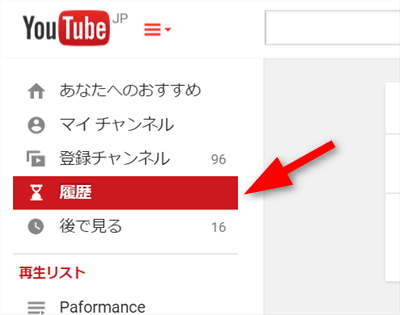
→履歴のページに移動したら「検索履歴」タブをクリック。
これで検索履歴が表示されているはずだ。
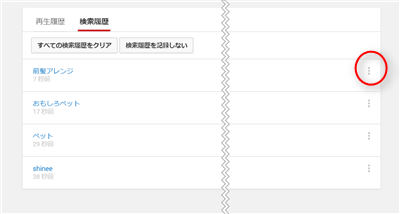
もし、このリストから一つずつ選んで削除したなら、
それぞれの欄の右にあるメニュー(3つの点)をクリックして、
「検索履歴から削除 」をクリックすればOK.
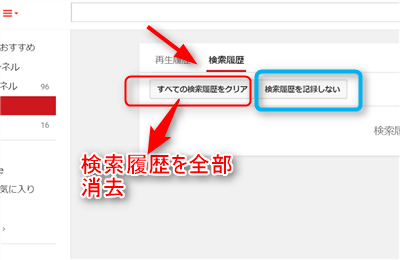
もし、全ての検索履歴を削除したいなら、
左側の「すべての検索履歴をクリア」をクリックしよう。
これで、検索履歴は全て削除される。
ちなみに、右側の青い四角で囲った部分は、
今後、検索履歴を残さない設定にしたい場合にクリックするんだ。
いちいち削除しなくても良くなるから便利だね!
ただここでできるのは、使用しているYouTubeアカウントでの検索履歴を
残さないようにするというだけだ。
ブラウザそのもののページ閲覧履歴を残さないようにするには、
この設定だけではできないから注意だよ。
Androidスマホで検索履歴を削除する方法
Androidスマホで履歴削除したい場合、
再生履歴は解るんだけど検索履歴にたどり着きにくい、って人も多いみたいだね!
そりゃそうだ。
「検索履歴」という項目を開くには、
「プライバシー」項目から入らないといけないんだ。
じゃ、早速手順を説明しよう!
右上のメニューボタン(三つの点)をタップ。
→ 出てきたメニューの「設定」をタップして、移動した先の「プライバシー」をタップ。
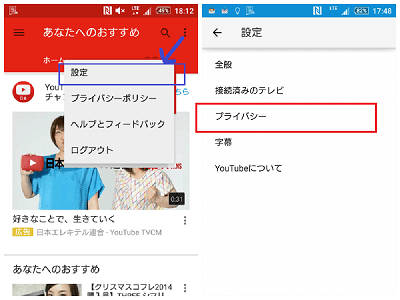
→ようやく履歴の項目が出てきたね。
「検索履歴を消去」をタップしよう。
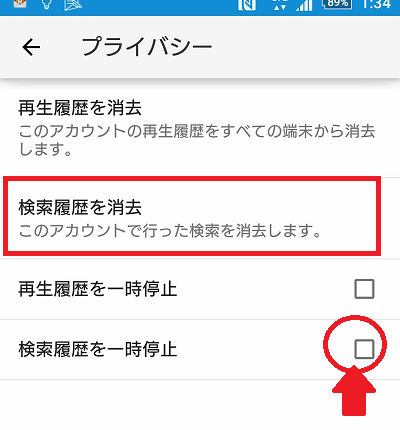
確認画面が出たら「OK」をタップする。
これで、検索履歴が消去された。
ちなみに、
「検索履歴を一時停止」というチェックボックスにチェックを入れると、
パソコンと同じように、検索履歴を残さない設定にすることができるよ!
注意事項
Androidスマホでは、検索履歴を個別に削除することができず、
「一括削除」しかできないんだ。
しかも、パソコンかAndroidスマホどちらかで行った履歴削除は、
同じアカウントの全ての端末に影響するから、
もし、全部の検索履歴を削除したくない人はパソコンで個別に削除しよう。
編集後記
どうだったかな?
無事に怪しい検索履歴を抹消できたかな?
え?別に見られたら困るような、
怪しい履歴があるわけじゃないって?それは失敬…
検索履歴を残しておくメリットは人それぞれ、あったり無かったりだと思うから、
もし検索履歴をあまり利用しないようなら、
履歴を残さない設定にしておくといいと思うな。

